- 1简历中的自我评价用语(中英)_[代表importance,代表我应该明确我的工作亮点的价值所在 w代表where, 代表我需要
- 2DES加密 解密算法_如何根据des key解码
- 3Laya 2.5引擎循环播放的粒子特效闪烁问题解决方案_laya粒子持续发射
- 4微信小程序开发---下拉刷新_小程序下拉刷新
- 5Zynq7000系列FPGA中的定时器详细介绍_fpga定时器
- 6Mac键盘不起作用?苹果电脑键盘失灵解决教程_苹果电脑键盘用不了
- 7iOS——协议与分类_ios 协议
- 808.音频系统:第004课_Android音频系统详解:第007节_AudioPolicyManager堪误与回顾
- 9基于SSM的电子竞技管理平台设计与实现(源码+lw+部署文档+讲解等)
- 10在Xcode中搭建真机调试环境_xcode 15.3 manage run destinations 真机调试
安装pytorch(CPU版本)避坑!!!_pytorch 是否支持 cpu
赞
踩
我安装的目的是运行知识抽取模型里面的代码
注意 :在安装前最好检查自己的电脑支持那个版本,大多都是支持CPU的
当然,如果有支持GPU版本的,那不用考虑,直接安装GPU版本。
因为CPU上执行速度较慢,也就是跑代码比较笨重。首先查看自己支持版本,我就是因为没有tiqian查看一直安装GPU版本的,cuda都安装了,安装过程中的报错也一步步解决了,结果最后报错,告诉我没有支持的显卡!悲伤持续ing........
一、查看自己的电脑支持那个版本
1.右击电脑,点击管理,进入管理页面
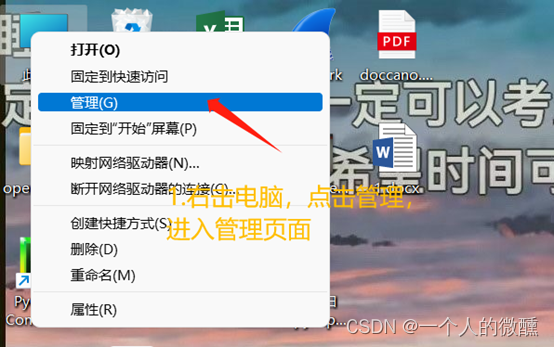
2.点击设备管理器
3.点击显示适配器
发现自己的是AMD,那就是支持CPU,如果含有NVIDIA,那就是支持GPU
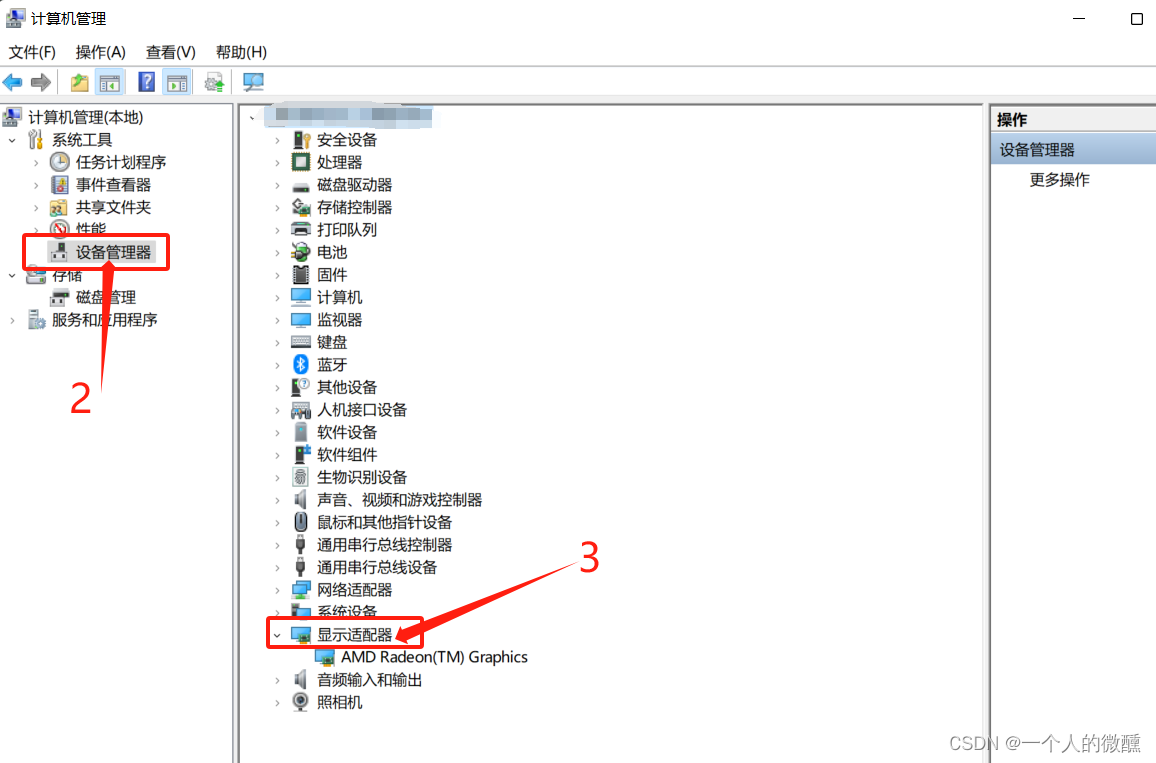
二、安装CPU版本的pytorch步骤
*说明:我的python环境是在Anaconda下的,所以我需要在Anaconda prompt下进行安装。重点:是管理员模式!!!!!!!(在开始屏幕里面找)

(名字不一样不用管,因为我改名字了)
1.切换目录:D: //切换到你所要运行代码的硬盘
*解释:加入你要运行github上的代码,你首先需要在它的页面的右上方 code这里将其复制下你自己的目录下面
2.切换目录当前文件夹:cd D:\你下载的文件名 //包含代码的目录文件
*解释:假如你把一个文件名为 opessl的文件下载到D盘,你便可以执行 :
cd D:\opessl
3.在文件夹里面创建环境:conda create -n 你创建环境的名字 python=3.7
*解释:①如:你想创建一个名字为uie的你便可以执行:
conda create -n uie python=3.7
②创建指定版本的python环境,因为现在官方prtorch只是支持3.7-3.9的python版本
4.激活环境:name:是你自己设置的虚拟环境的名称
conda activate <name>
5.下载:(官方)
pytorch:conda install pytorch torchvision torchaudio cpuonly -c pytorch
②还有一种安装方式是利用镜像源,csdn上有相关教程
6.验证是否成功安装:
python
import torch
print(torch.__version__)
运行出来版本号即为安装成功
7.最后你就可以运行你文件夹里面的代码
运行:python xxx.py
*解释:假如,你要运行文件夹里面含有的convert.py
执行:python convert.py
8.这里需要注意,在你验证的时候

你需要用exit()退出当前模式,在原本模型进行运行代码
*还有就是 有的代码里面会直接设置默认使用GPU,这时候你需要改一下代码
一般改的地方是在最后 可以找 defalut 上下文找相关的,改一下即可
回过头总结下来才发现可以这么容易,所以以后在运行的报错的时候一定要了解清楚,并且一定要提前了解清楚所需要的条件。


